Как листать страницу на тачпаде ноутбука
После использования удобной мыши на ПК, тачпад ноутбука может показаться сложным. Появляется немало вопросов о том, как вообще работает тачпад, как с его помощью листать страницы, открывать папки, вызывать меню. Хорошо, что в разных моделях ноутбуков они работают по одному принципу.
Включение/выключение тачпада
Сенсорную панель нужно периодически отключать. Если вы пытались печатать текст на ноутбуке, то знаете, что она сильно мешает. Частью ладони так или иначе приходится касаться её области, из-за чего курсор постоянно смещается, фокусируется в других открытых программах. Для выключения тачпада используется одна из клавиш верхнего ряда (F).
Кнопка обозначается значком перечёркнутой панели. В одних моделях необходимо один раз нажать на неё, чтобы отключить тачпад. В других она используется вместе с клавишей Fn в нижней части клавиатуры. Попробуйте оба варианта. Эта же комбинация включает сенсорную панель.
Как сменить язык ввода на клавиатуре в ноутбуке.
Как листать страницу тачпадом в Windows
Для прокрутки страницы на ноутбуках с Windows – прикоснитесь к панели двумя пальцами и проведите вверх или вниз. Способ работает на большинстве устройств с сенсорной панелью.
Если при попытке использовать способ ничего не получилось – тачпад на ноутбуке может быть не настроен. Проверьте наличие драйверов. В списке оборудования он должен отображаться без ошибок.
Научитесь чистить память ноутбука.
Другие способы листания страницы
- Используйте клавиши-стрелки. Курсор при этом сразу переводится на несколько строк;
- В области цифровой клавиатуры есть кнопки PgUp – переводит фокус к верхней границе страницы и PgDn – перемещает страницу вниз;
- Используйте стрелки на клавишах 2, 4, 6, 8 дополнительной клавиатуры.
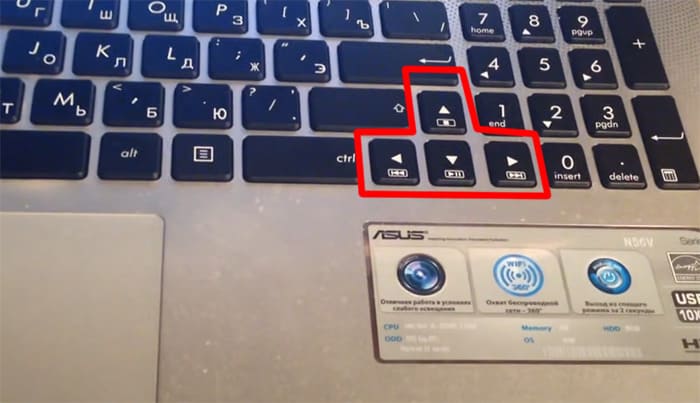
Настройки тачпада при подключении мыши
Иногда приходится дополнительно подключать мышь, тачпад в этот момент отключается автоматически. Если нужно, чтобы оба устройства работали параллельно:
- Перейдите в панель управления. В неё можно войти через строку для ввода команд: выберите на клавиатуре одновременно две кнопки – Win + R. Напишите control и запустите команду.
- Выберите в настройке панели Крупные значки и нажмите на Мышь.
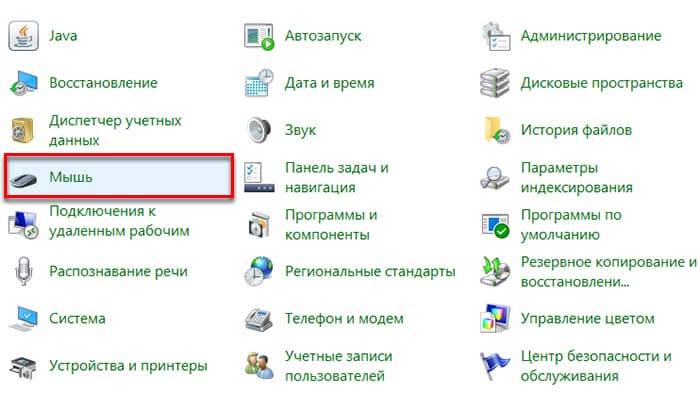
- Найдите параметр Отключить при подключении мыши. Уберите на нём галочку, чтобы ноутбук воспринимал оба средства управления курсором.
В параметрах мыши есть другие настройки, которые могут быть полезны. Есть возможность установить способы прокрутки на тачпаде, скорость движения курсора и другое.
Как в Mac листать тачпадом
Сенсорная панель управления на Макбуках понимает такие же жесты, как и для Виндовс. Для прокрутки страницы используйте прикосновение двумя пальцами одновременно.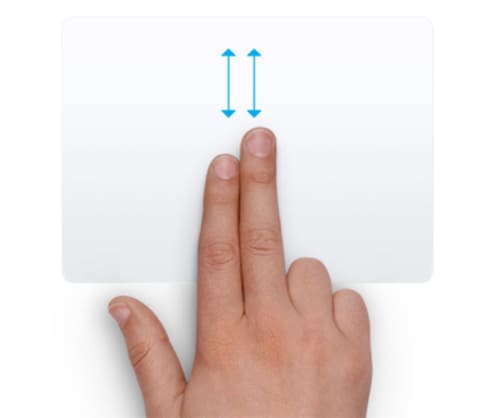 Проведите ими вверх или вниз. Или воспользуйтесь клавишами со стрелками. Кроме этого в MacBook работают другие полезные жесты.
Проведите ими вверх или вниз. Или воспользуйтесь клавишами со стрелками. Кроме этого в MacBook работают другие полезные жесты.
- Увеличение или уменьшение документа – двойное прикосновение двумя пальцами;
- Имитация нажатия ПКМ – прикосновение двумя пальцами;
- Перемещение окна или объекта – ведите в сторону тремя пальцами;
- Листать страницы горизонтально – свайп в сторону двумя пальцами;
- Повернуть объект – смыкание/размыкание области двумя пальцами на тачпаде;
- Показать рабочий стол в Макбук – прикоснитесь тремя пальцами, большим сделайте свайп в противоположную сторону;
- Менеджер открытых окон – сделайте свайп по тачпаду сразу четырьмя пальцами.
